华为手机软件权限管理是一项非常重要的功能,通过合理管理手机上的软件权限,可以有效保护用户的隐私和数据安全,在使用华为手机时,有时候会遇到一些软件权限过高或过多的情况,这时候就需要关闭一些不必要的权限。下面将介绍华为手机关闭软件权限的方法,帮助用户更好地保护自己的隐私和数据安全。
华为手机关闭软件权限方法
方法如下:
1.从手机顶部往下拉,打开通知栏,点击右上角的齿轮按钮,打开“设置”页面。
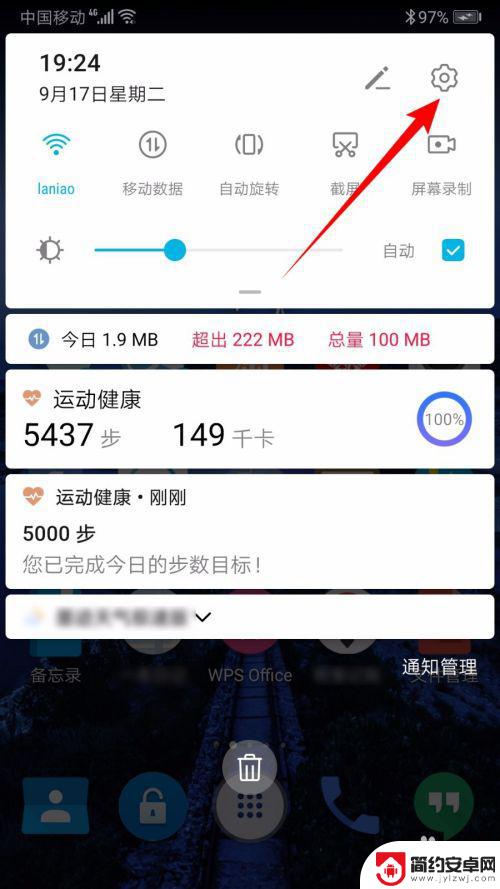
2.在“设置”页面,点击【应用】。
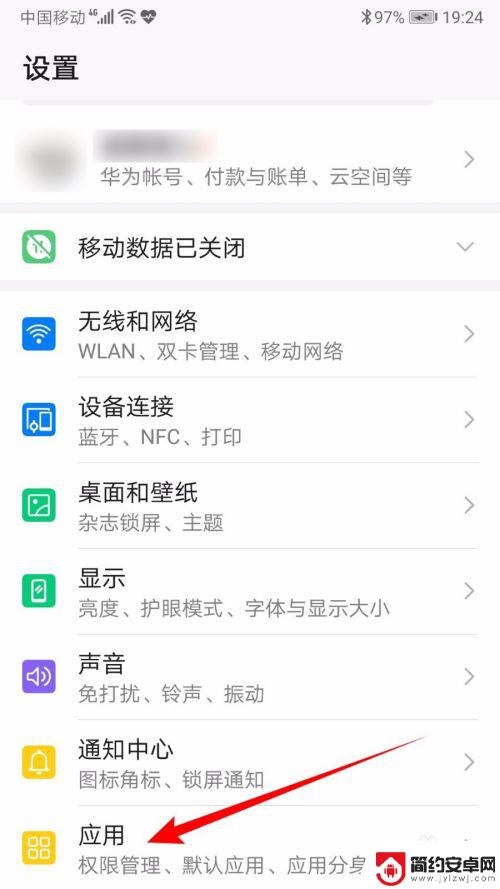
3.在打开的“应用”页面,点击【权限管理】。
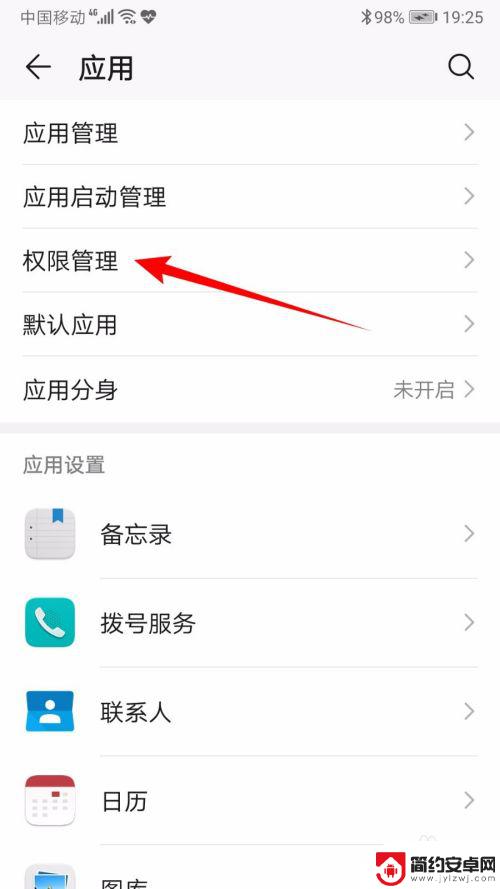
4.在打开的“应用管理”页面中点击【应用】,然后点击一个需要设置权限的应用程序,比如“百度网盘”。
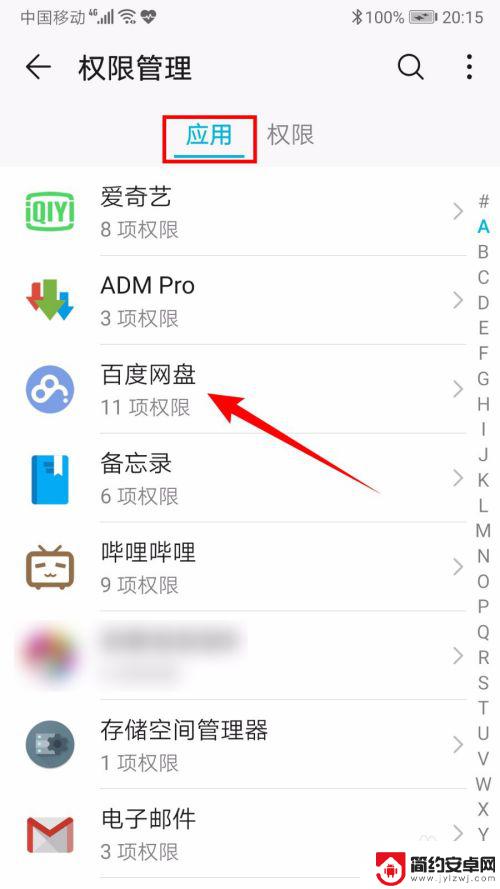
5.在打开的“百度网盘权限”页面,可以开启或关闭某些权限。比如我将“相机”权限开启,其他权限都关闭。因为相机权限我要用来扫码登录电脑上的百度账号,其他权限没有用,所以关闭。
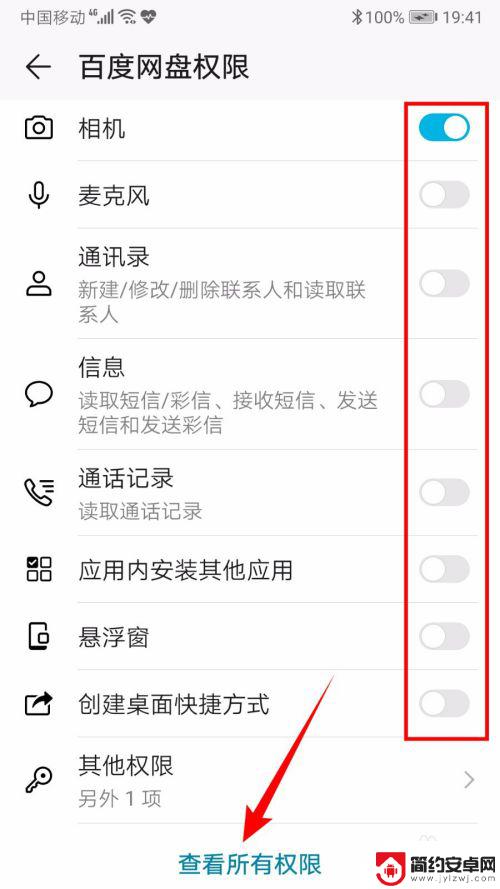
6.点击底部的【查看所有权限】,在打开的页面中可以对更多的权限进行开启或关闭。并且某些权限还会有具体的描述。
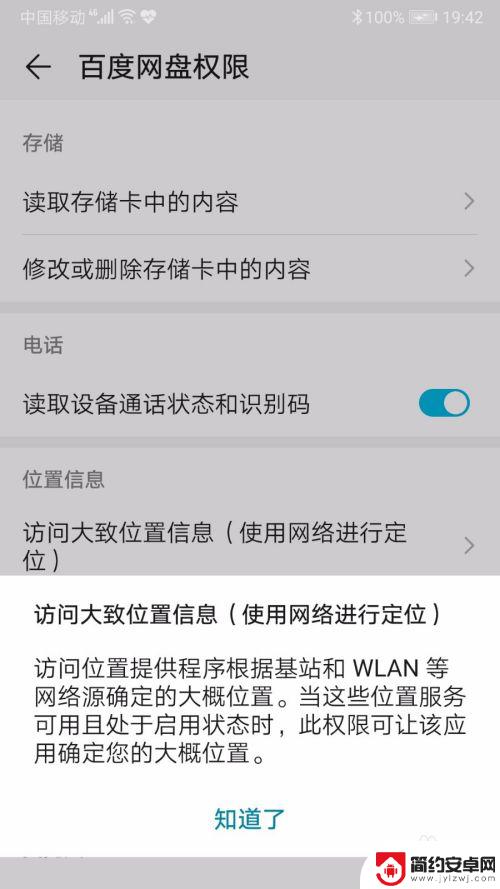
7.在“权限管理”页面中点击【权限】,可以根据权限来选择应用程序,比如“相机”权限。
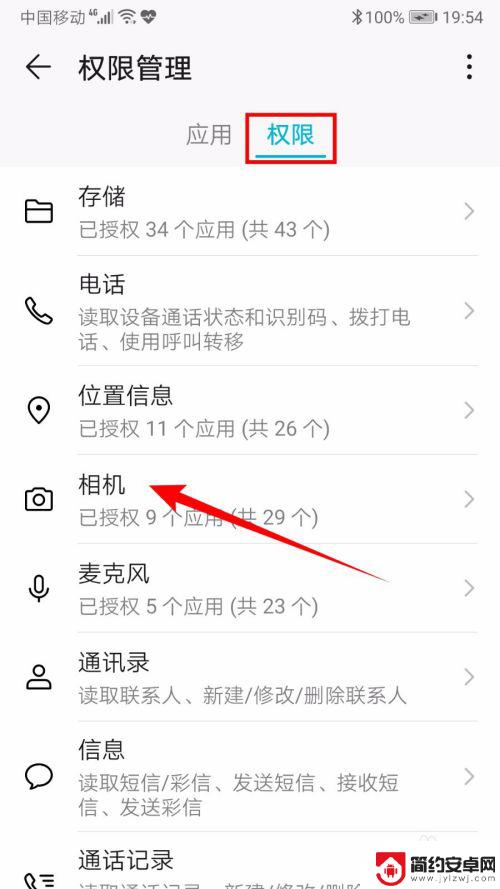
8.在打开的“相机”页面中可以开启需要使用相机权限的应用程序,比如百度网盘、华为钱包安全支付、镜子等程序需要使用相机。而其他不需要使用相机的应用程序可以关闭相机权限。
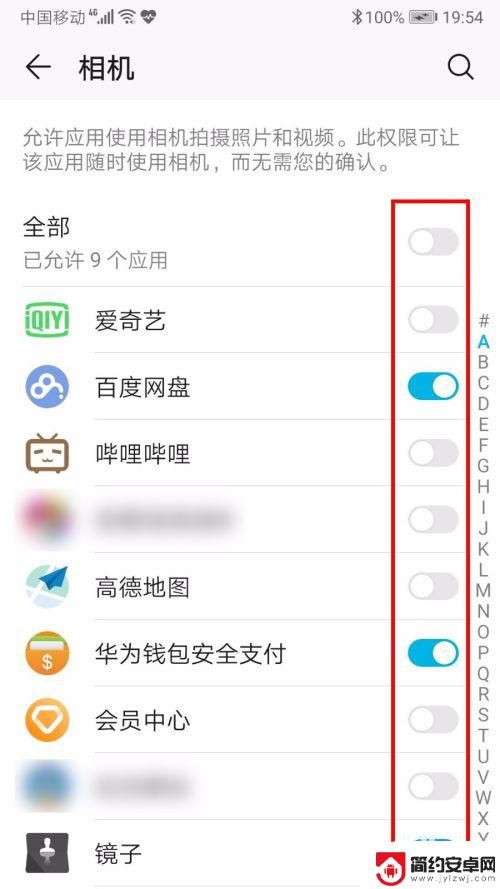
以上就是华为手机软件权限管理的全部内容,如果遇到这种情况,你可以根据小编的操作进行解决,非常简单快速,一步到位。










